Udover ransomware, denne måned har set nogle ældre bank Trojans udstyret med nye varianter samt helt nye stykker. Den seneste bank trojansk hest, der har været lurer omkring bruger Microsoft PowerShell til at ændre ofrets PC lokal proxy-indstillinger til at omdirigere brugere til en anden server, mens du forsøger at få adgang til en bank portal. Kaspersky forskere har opdaget den trojanske som Trojan-Proxy.PowerShell.Agent.a.
Trojan-Proxy.PowerShell.Agent.a: Teknisk oversigt
Crooks er altid at skabe nye måder at forbedre malware, de bruger til at målrette bankkonti, og nu brasilianske angribere har gjort et vigtigt supplement til deres arsenal: anvendelsen af PowerShell, Kaspersky forskere påpege.
Brasilien er det mest inficerede land i verden i form af bank-trojanere, ifølge Kasperskys Q1 2016 rapport, så det er ikke overraskende, at kvaliteten af malware udvikler sig. Forskerholdet var i stand til “fangst” Trojan-Proxy.PowerShell.Agent.a i naturen et par dage siden, markerer en ny præstation af Brasiliens cyberkriminelle.
Det er ikke første gang af bank trojanere kapringen computer proxyindstillinger. Men, i tidligere kampagner angribere har brugt lokale PAC, eller Proxy Auto-Config. Desuden, den trojanske bruger også PowerShell.
Hvad er PowerShell?
PowerShell er en opgave automatisering og konfigurationsstyring ramme fra Microsoft, bestående af en kommandolinje-shell og tilhørende scripting sprog bygget på .NET Framework. Den nytte var for nylig open source og er nu tilgængelig til Linux og Mac.
Trojan-Proxy.PowerShell.Agent.a Distribution Path
Den trojanske spredes via en e-mail-kampagne, og er et masqueraded som en kvittering fra en mobiloperatør i en ondsindet .pif fil. Når henrettet, filen ville chancen proxykonfigurationen i Internet Explorer til en ondsindet proxyserver til at omdirigere forbindelser til phishing sider til brasilianske banker.
Interessant, den trojanske anvender ikke en kommando & kontrol kommunikation:
Efter udførelse det opfostrede processen "powershell.exe" med kommandolinjen "-ExecutionPolicy Bypass -File% TEMP% 599D.tmp 599E.ps1" har til formål at omgå PowerShell ordreudførelsespolitik. Den .ps1 fil i temp mappen bruger tilfældige navne. Det er en base64 kodet script i stand til at foretage ændringer i systemet.
Fordi andre apps, der ikke har en indbygget proxy handleren bruge denne konfiguration, proxyindstillinger er afgørende. Endvidere, populære browsere undtagen Firefox ansætte proxyindstillingerne af Internet Explorer som deres indstillinger standard internetforbindelsen, hvilket gør tingene værre for brugere.
Med andre ord, når brugeren forsøger at få adgang til en bank portal gennem en af de berørte browsere, anmodningen HTTP vil blive opfanget og omdirigeret til ondsindede server. Brugeren vil blive omdirigeret til en falsk bank portal, der høster hans bank legitimationsoplysninger.
Trojan-Proxy.PowerShell.Agent.a: Mål
For nu, bank Trojan rettet mod kun banker i Brasilien, men forskerne forventer kampagnen for at flytte til andre lande som i slutningen af De Olympiske Lege er nær. I øjeblikket malware er specifikt rettet mod maskiner, hvis standardsproget er brasiliansk portugisisk, eller PTBR.
Andre banking trojanske heste til at holde sig væk fra:
Trojan-Proxy.PowerShell.Agent.a: Fjernelse og beskyttelse
Inficerede brugere bør straks fjerne den trojanske fra deres systemer. Den bedste måde at gøre det er automatisk, via et stærkt anti-spyware program.
Fjern automatisk Trojan-Proxy.PowerShell.Agent.a ved at downloade et avanceret anti-malware program
Klargøring før du fjerner Trojan-Proxy.PowerShell.Agent.a.
, Før den egentlige fjernelse proces, Vi anbefaler, at du gør følgende forberedelse trin.
- Sørg for at have disse instruktioner altid åben og foran dine øjne.
- Gør en sikkerhedskopi af alle dine filer, selv om de kunne blive beskadiget. Du bør sikkerhedskopiere dine data med en sky backup-løsning og forsikre dine filer mod enhver form for tab, selv fra de mest alvorlige trusler.
- Vær tålmodig, da det kan tage et stykke tid.
- Scan for malware
- Rette registre
- Fjern virusfiler
Trin 1: Scan efter Trojan-Proxy.PowerShell.Agent.a med SpyHunter Anti-Malware værktøj



Trin 2: Rens eventuelle registre, skabt af Trojan-Proxy.PowerShell.Agent.a på din computer.
De normalt målrettede registre af Windows-maskiner er følgende:
- HKEY_LOCAL_MACHINE Software Microsoft Windows CurrentVersion Run
- HKEY_CURRENT_USER Software Microsoft Windows CurrentVersion Run
- HKEY_LOCAL_MACHINE Software Microsoft Windows CurrentVersion RunOnce
- HKEY_CURRENT_USER Software Microsoft Windows CurrentVersion RunOnce
Du kan få adgang til dem ved at åbne Windows Registry Editor og slette eventuelle værdier, skabt af Trojan-Proxy.PowerShell.Agent.a der. Dette kan ske ved at følge trinene nedenunder:


 Tip: For at finde en virus-skabt værdi, du kan højreklikke på det og klikke "Modificere" at se, hvilken fil det er indstillet til at køre. Hvis dette er virus fil placering, fjerne værdien.
Tip: For at finde en virus-skabt værdi, du kan højreklikke på det og klikke "Modificere" at se, hvilken fil det er indstillet til at køre. Hvis dette er virus fil placering, fjerne værdien.Trin 3: Find virus files created by Trojan-Proxy.PowerShell.Agent.a on your PC.
1.For Windows 8, 8.1 og 10.
For Nyere Windows-operativsystemer
1: På dit tastatur tryk + R og skrive explorer.exe i Løbe tekstboks og derefter klikke på Ok knap.

2: Klik på din pc fra hurtig adgang bar. Dette er normalt et ikon med en skærm og dets navn er enten "Min computer", "Min PC" eller "Denne PC" eller hvad du har navngivet det.

3: Naviger til søgefeltet øverst til højre på din pc's skærm og type "fileextension:" og hvorefter skrive filtypen. Hvis du er på udkig efter ondsindede eksekverbare, et eksempel kan være "fileextension:exe". Efter at gøre det, efterlade et mellemrum og skriv filnavnet du mener malware har skabt. Her er, hvordan det kan se ud, hvis der er fundet din fil:

NB. We recommend to wait for the green loading bar in the navigation box to fill up in case the PC is looking for the file and hasn't found it yet.
2.I Windows XP, Vista, og 7.
For ældre Windows-operativsystemer
I ældre Windows OS bør den konventionelle tilgang være den effektive:
1: Klik på Start Menu ikon (normalt på din nederste venstre) og vælg derefter Søg præference.

2: Efter søgningen vises, vælge Flere avancerede indstillinger fra søgningen assistent boksen. En anden måde er ved at klikke på Alle filer og mapper.

3: Efter denne type navnet på den fil, du søger, og klik på knappen Søg. Dette kan tage noget tid, hvorefter resultater vises. Hvis du har fundet den skadelig fil, du må kopiere eller åbne sin placering ved højreklikke på det.
Nu skulle du være i stand til at opdage en fil på Windows, så længe det er på din harddisk og ikke skjult via speciel software.
Trojan-Proxy.PowerShell.Agent.a FAQ
What Does Trojan-Proxy.PowerShell.Agent.a Trojan Do?
The Trojan-Proxy.PowerShell.Agent.a Trojan er et ondsindet computerprogram designet til at forstyrre, skade, eller få uautoriseret adgang til et computersystem. Det kan bruges til at stjæle følsomme data, få kontrol over et system, eller starte andre ondsindede aktiviteter.
Kan trojanske heste stjæle adgangskoder?
Ja, Trojans, like Trojan-Proxy.PowerShell.Agent.a, kan stjæle adgangskoder. Disse ondsindede programmer are designed to gain access to a user's computer, spionere på ofrene og stjæle følsomme oplysninger såsom bankoplysninger og adgangskoder.
Can Trojan-Proxy.PowerShell.Agent.a Trojan Hide Itself?
Ja, det kan. En trojaner kan bruge forskellige teknikker til at maskere sig selv, inklusive rootkits, kryptering, og formørkelse, at gemme sig fra sikkerhedsscannere og undgå registrering.
Kan en trojaner fjernes ved fabriksnulstilling?
Ja, en trojansk hest kan fjernes ved at nulstille din enhed til fabriksindstillinger. Dette skyldes, at det vil gendanne enheden til sin oprindelige tilstand, eliminering af skadelig software, der måtte være blevet installeret. Husk på, at der er mere sofistikerede trojanske heste, der forlader bagdøre og geninficerer selv efter en fabriksnulstilling.
Can Trojan-Proxy.PowerShell.Agent.a Trojan Infect WiFi?
Ja, det er muligt for en trojaner at inficere WiFi-netværk. Når en bruger opretter forbindelse til det inficerede netværk, trojaneren kan spredes til andre tilsluttede enheder og kan få adgang til følsomme oplysninger på netværket.
Kan trojanske heste slettes?
Ja, Trojanske heste kan slettes. Dette gøres typisk ved at køre et kraftfuldt anti-virus eller anti-malware program, der er designet til at opdage og fjerne ondsindede filer. I nogle tilfælde, manuel sletning af trojaneren kan også være nødvendig.
Kan trojanske heste stjæle filer?
Ja, Trojanske heste kan stjæle filer, hvis de er installeret på en computer. Dette gøres ved at tillade malware forfatter eller bruger for at få adgang til computeren og derefter stjæle filerne, der er gemt på den.
Hvilken anti-malware kan fjerne trojanske heste?
Anti-malware programmer som f.eks SpyHunter er i stand til at scanne efter og fjerne trojanske heste fra din computer. Det er vigtigt at holde din anti-malware opdateret og regelmæssigt scanne dit system for skadelig software.
Kan trojanske heste inficere USB?
Ja, Trojanske heste kan inficere USB enheder. USB-trojanske heste spredes typisk gennem ondsindede filer downloadet fra internettet eller delt via e-mail, allowing the hacker to gain access to a user's confidential data.
About the Trojan-Proxy.PowerShell.Agent.a Research
Indholdet udgiver vi på SensorsTechForum.com, this Trojan-Proxy.PowerShell.Agent.a how-to removal guide included, er resultatet af omfattende forskning, hårdt arbejde og vores teams hengivenhed til at hjælpe dig med at fjerne det specifikke trojanske problem.
How did we conduct the research on Trojan-Proxy.PowerShell.Agent.a?
Bemærk venligst, at vores forskning er baseret på en uafhængig undersøgelse. Vi er i kontakt med uafhængige sikkerhedsforskere, takket være, at vi modtager daglige opdateringer om de seneste malware-definitioner, herunder de forskellige typer trojanske heste (bagdør, Downloader, infostealer, løsesum, etc.)
Endvidere, the research behind the Trojan-Proxy.PowerShell.Agent.a threat is backed with VirusTotal.
For bedre at forstå truslen fra trojanske heste, Se venligst følgende artikler, som giver kyndige detaljer.




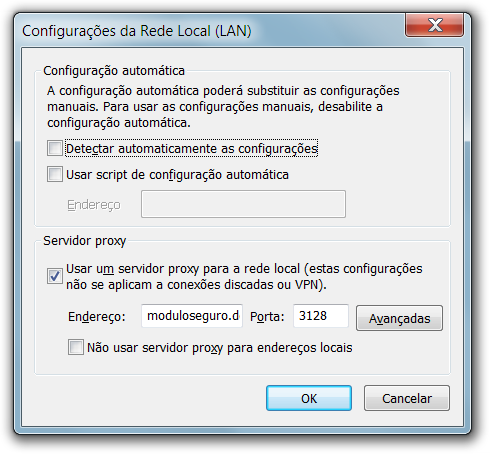
 1. Installer SpyHunter at scanne efter og fjerne Trojan-Proxy.PowerShell.Agent.a.
1. Installer SpyHunter at scanne efter og fjerne Trojan-Proxy.PowerShell.Agent.a.

















 STOPzilla Anti Malware
STOPzilla Anti Malware





Jeg bruger proxy og har ikke noget problem med trojanere.